Lorsque vous obtenez un écran bleu de la mort sur votre PC, le premier port d’escale est toujours le mode sans échec de confiance. Malheureusement, lorsque j'ai dû l'utiliser peu de temps après l'installation de la dernière version de Windows 8 Preview Preview, je ne savais pas comment y accéder, car l'ancien raccourci F8 avait été modifié.
La bonne nouvelle est que vous pouvez toujours accéder au mode sans échec via un raccourci, mais c'est maintenant Maj + F8. La solution alternative consiste à créer une deuxième instance en mode sans échec de votre machine à partir de laquelle vous pouvez démarrer, bien que cela soit un peu plus complexe. Voici comment le faire.
Paramètres pour le démarrage en mode sans échec
1. Dans l'écran d'accueil, recherchez "cmd". Cela vous mènera à l'invite de commande dans l'environnement traditionnel. Vous aurez besoin de privilèges d’administrateur pour faire ce que nous voulons faire ici. Vous devez donc cliquer avec le bouton droit de la souris sur l’icône et sélectionner «Exécuter en tant qu’administrateur».
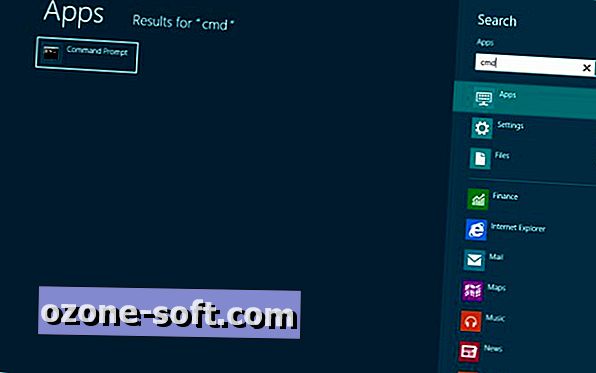
2. Maintenant que l'invite de commande est ouverte, nous voulons répertorier toutes les entrées de démarrage que vous avez. Pour ce faire, tapez "bcdedit / enum / v" (sans les guillemets). Vous recherchez l'entrée à côté de la rubrique "identificateur" sous le chargeur d'amorçage Windows, car nous allons copier cette entrée.
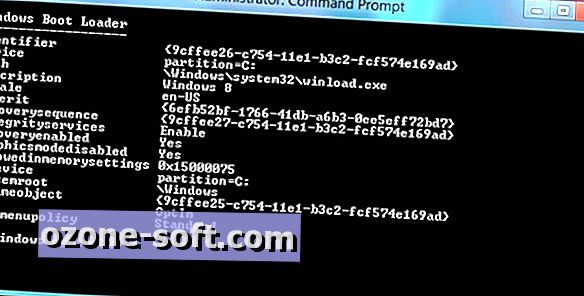
3. L'étape suivante, tout en restant dans l'invite de commande, consiste à créer une copie du chargeur de démarrage que vous venez de trouver. Pour ce faire, tapez 'bcdcedit / copy {Votre identifiant} / d "Ce que vous voulez appeler la nouvelle entrée"', où votre identifiant est la chaîne trouvée précédemment. Si vous ne savez pas comment faire cela, copiez simplement le contenu de la capture d'écran ci-dessous, en changeant le numéro d'identification entre accolades et le vôtre.
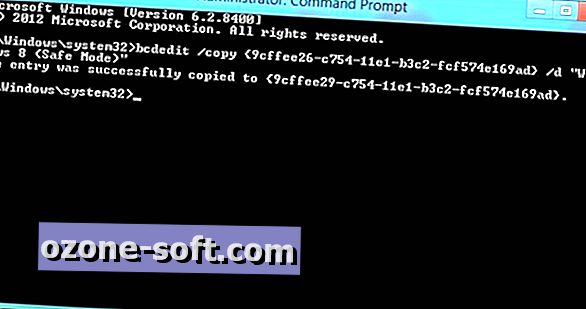
4. Vous y êtes presque: la dernière étape consiste à activer le mode sans échec sur cette nouvelle entrée que vous avez créée. Pour ce faire, accédez à msconfig.exe à partir de l'invite de commande, puis cliquez sur l'onglet "Boot". Sélectionnez l'entrée que vous venez de faire, puis cochez la case "Démarrage sécurisé" ci-dessous. Cochez l'option "Rendre tous les paramètres de démarrage permanents" et appliquez les modifications.

Vous pouvez maintenant passer en mode sans échec la prochaine fois que vous démarrez.
Initialement publié sous Comment démarrer en mode sans échec sous Windows 8 sur CNET UK .




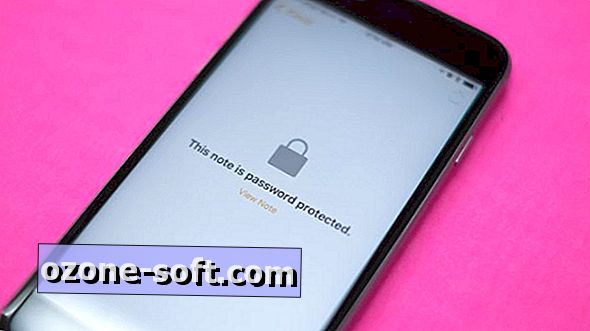

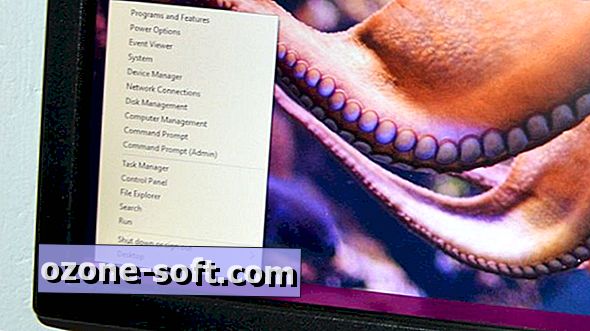






Laissez Vos Commentaires